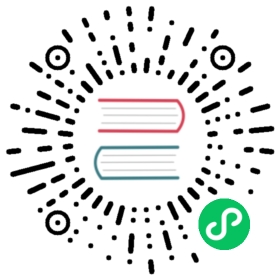使用 WebUI 管理 DM 迁移任务
DM WebUI 是一个 TiDB Data Migration (DM) 迁移任务管理界面,方便用户以直观的方式管理大量迁移任务,无需使用 dmctl 命令行,简化任务管理的操作步骤。
本文档介绍 DM WebUI 的访问方式、使用前提、各界面的使用场景以及注意事项。
警告:
- DM WebUI 当前为实验特性,不建议在生产环境中使用。
- DM WebUI 中
task的生命周期有所改变,不建议与 dmctl 同时使用。
DM WebUI 主要包含以下界面:
- Dashboard:包含了 DM 中同步任务的主要监控信息和运行状态信息,帮助用户快速了解任务的整体运行状况,以及与延迟、性能相关的重要信息。
- 数据迁移
- 任务列表:提供创建迁移任务的界面入口,并展示各迁移任务的详细信息。帮助用户监控、创建、删除、配置迁移任务。
- 上游配置:用户在此页面配置同步任务的上游数据源信息。管理数据迁移环境中的上游配置,包含了,新增、删除上游配置、监控上游配置对应的同步任务状态、修改上游配置等相关的管理功能。
- 同步详情:展示更加详细的任务状态信息。根据用户指定的筛选条件查看同步任务的具体配置和状态信息,包括上下游配置信息,上下游数据库名称,源表和目标表的关系等。
- 集群管理
- 成员列表:展示 DM 集群中所有的 master 和 worker 节点,以及 worker 节点与 source 的绑定关系。查看当前 DM 集群的配置信息和各个 worker 的状态信息,并提供基本的管理功能。
界面示例如下:

访问方式
你可以从 DM 集群的任意 master 节点访问 DM WebUI,访问端口与 DM OpenAPI 保持一致,默认为 8261。访问地址示例:http://{master_ip}:{master_port}/dashboard/。
使用前提
为确保 DM WebUI 能正常显示,在使用 DM WebUI 前,确保以下操作或配置已完成:
开启 DM OpenAPI 配置:
如果你的 DM 集群是通过二进制方式部署的,在该 master 节点的配置中开启
openapi配置项:openapi = true
如果你的 DM 集群是通过 TiUP 部署的,在拓扑文件中添加如下配置:
server_configs:master:openapi: true
首次部署 Grafana 时,已正确安装监控相关组件:
monitoring_servers和grafana_servers。grafana_servers须按如下进行配置:grafana_servers:- host: 10.0.1.14# port: 3000# deploy_dir: /tidb-deploy/grafana-3000config: # 请确保执行 tiup dm -v 的 TiUP 版本在 v1.9.0 及以上auth.anonymous.enabled: truesecurity.allow_embedding: true
若
grafana_servers使用了非默认的 IP 和端口,则需要在 WebUI 的 Dashboard 界面填写正确的 IP 和端口。如果你的 DM 集群是从旧版本升级的,则需要手动修改 Grafana 的配置:
编辑
/{deploy-dir}/grafana-{port}/conf/grafana.ini文件,按如下所示修改两个配置项:[auth.anonymous]enabled = true[security]allow_embedding = true
执行
tiup dm reload使新的配置生效。
Dashboard
要查看迁移任务的监控,你可访问 Dashboard 页面。Dashboard 是内嵌了 DM 的 Grafana Dashboard,包含 Standard 和 Professional 两个视图,分别从标准角度展现监控信息,和从更专业的角度展现更详细的监控信息。
数据迁移
数据迁移包含上游配置、任务列表、同步详情三个界面。
上游配置
创建迁移任务之前,你需要先创建同步任务的上游数据源信息。你可在上游配置页面创建上游任务的配置。创建时,请注意以下事项:
- 如果存在主从切换,请务必在上游 MySQL 开启 GTID,并在创建上游配置时将 GTID 设为
True,否则数据迁移任务将在主从切换时中断(AWS Aurora 除外)。 - 若某个上游数据库需要临时下线,可将其“停用”,但停用期间其他正在同步的 MySQL 实例不可执行 DDL 操作,否则停用的实例被启用后将无法正常同步。
- 当多个迁移任务使用同一个上游时,可能对其造成额外压力。开启 relay log 可降低对上游的影响,建议开启 relay log。
任务列表
你可通过任务列表界面查看迁移任务详情,并创建迁移任务。
查看迁移任务详情
在任务列表中,点击任务名称,详情页面会从右侧滑出。详情页面展示了更加详细的任务状态信息。在信息详情页面,你可以查看每一个子任务的运行情况,以及此迁移任务当前完整的配置项信息。
在 DM 中,迁移任务中的每一个子任务可能处于不同的阶段,即全量导出 (dump) -> 全量导入 (load) -> 增量同步 (sync)。因此任务的当前阶段以子任务所处阶段的统计信息来展示,可以更加清楚的了解任务运行情况。
创建迁移任务
要在该界面创建任务,点击右上角的添加按钮即可。创建迁移任务时,你可以使用以下任一方式:
- 通过向导方式。通过 WebUI 根据指引一步步填写所需信息进行任务创建,此种方式比较适合入门级用户及日常使用。
- 通过配置文件。通过直接粘贴或编写 JSON 格式的任务配置文件进行创建,支持更多的参数调整,适合熟练的用户使用。
同步详情
你可以通过同步详情页面查看迁移任务中所配置迁移规则的运行情况。同步详情页面支持根据任务、数据源、表库名称进行查询。
查询结果中包含上游表至下游表的对应信息,因此请慎重使用 .* 等,以防止查询结果过多导致页面反应迟缓。
集群管理
成员列表
成员列表页面展示 DM 集群中所有的 master 和 worker 节点,以及 worker 节点与 source 的绑定关系。